百度电脑版怎么删除搜索记录 百度搜索记录删除方法
时间:2024-01-25 来源:互联网 浏览量:192
在如今信息爆炸的时代,百度搜索引擎无疑成为了我们获取各种信息的重要工具,我们在使用百度搜索时,不可避免地会留下一些搜索记录。这些搜索记录不仅占据了我们电脑的存储空间,还可能泄露我们的搜索习惯和隐私。了解如何删除百度搜索记录变得尤为重要。接下来我们将介绍一些简单易行的方法,帮助您轻松删除百度搜索记录,保护个人隐私。
具体步骤:
1.在百度主页面“百度一下”的搜索框里不要输入搜索内容,鼠标左键在搜索框里点击一下会向下弹出一个选框。里面会列出你最新的搜索内容。
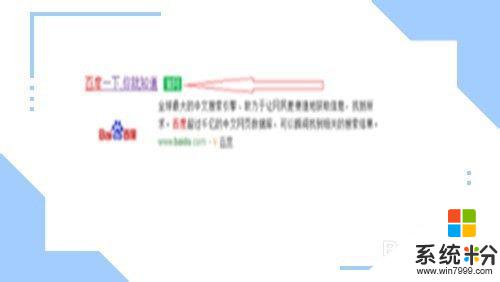
2.弹出的选框右面下方有三个功能,分别是关闭历史、删除历史、更多历史。
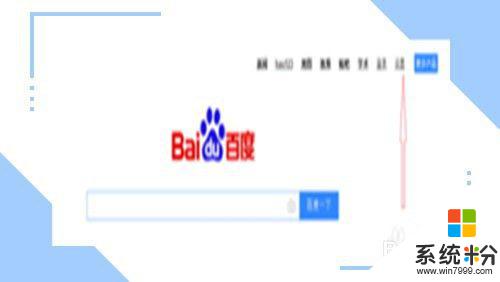
3.点击“删除历史”可以删除选框里所显示的所有最新搜索内容。
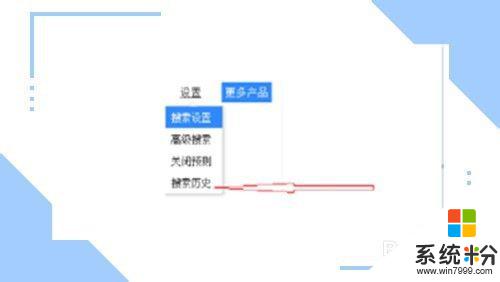
4.点击“更多历史”进入新页面可以选择“清空全部”搜索历史,也可以在搜索内容前面的方框里打勾有选择的进行删除清理。
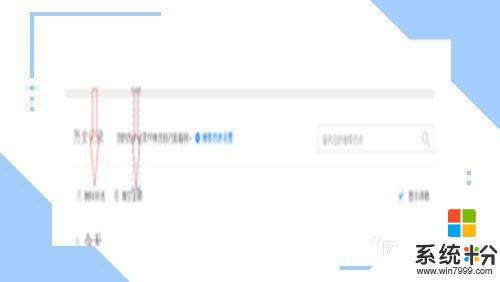
以上是关于如何删除百度电脑版搜索记录的全部内容,请需要的用户根据以上步骤进行操作,希望对大家有所帮助。
我要分享:
相关教程
电脑软件热门教程
- 1 电脑字体模糊怎么办
- 2 天猫分期购到底该如何使用 如何判断你是否具备天猫分期购的资格
- 3 出现RPC服务器不可用的解决方法
- 4如何使手机内存卡槽修复?怎样修复手机内存卡槽?
- 5怎么翻译英文网站、翻译英文网页工具 翻译英文网站、翻译英文网页工具的方法
- 6如何把CC清理器英文版改成中文版 把CC清理器英文版改成中文版的方法
- 7腾讯qq号怎么防止盗号指南 腾讯qq号如何防止盗号指南
- 8word文档中文本框三维效果如何设置 word文档中文本框三维效果设置的方法
- 9iPhone4/4S耳机,数据线,充电器如何进行最新辨别 iPhone4/4S耳机,数据线,充电器最新辨别方法
- 10手机与电脑无法连接如何处理 安卓手机无法连接电脑是怎么回事 手机与电脑无法连接的处理方法 安卓手机无法连接电脑是怎么回事
